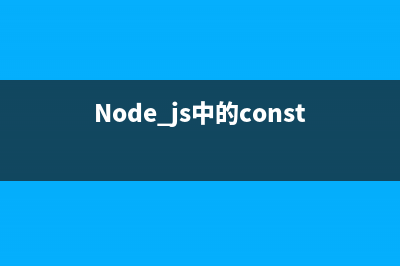位置: 编程技术 - 正文
使用大白菜一键u盘安装ghost XP系统的方法图解(大白菜一键装机教程)
编辑:rootadmin推荐整理分享使用大白菜一键u盘安装ghost XP系统的方法图解(大白菜一键装机教程),希望有所帮助,仅作参考,欢迎阅读内容。
文章相关热门搜索词:大白菜一键还原,大白菜一键装机步骤,大白菜一键还原,大白菜一键装机步骤,大白菜一键装机步骤,大白菜一键还原,大白菜一键装机步骤,大白菜一键装机步骤,内容如对您有帮助,希望把文章链接给更多的朋友!
虽然微软已经不再对XP系统提供服务,但是依然有很多用户对这款经典的系统情有独钟,但是现在市场上的电脑预装系统都是win7或者win,若是新买了电脑想继续使用XP系统的话,就得给电脑重装系统了,可能有的小伙伴还不知道怎么安装,所以接下来小编就给大家分享一下使用大白菜u盘工具一键安装系统Ghost XP的操作方法。
软件名称:大白菜一键重装系统 v7.0 官方免费绿色版软件大小:6.MB更新时间:--
安装系统前需要准备:
1.一个已经制作好启动盘的u盘;
2.Ghost XP 系统镜像文件;(大家可到网上自行下载)
3.需要安装系统的电脑一台。
上述材料均准备好以后,那么开始我们今天的教程。
第一步:将大白菜u盘插入到电脑USB插口;
第二步:把事先准备好的Ghost XP系统镜像文件复制到u盘“GHO”文件夹里面;如下图所示:
第三步:重启电脑(重启的时候无需将u盘拔出),然后按快捷键进入大白菜启动u盘主菜单;
关于各种品牌型号电脑进入u盘启动的快捷键的方法其实很简单,我们只需知道自己电脑对应的快捷键,然后在重启电脑的时候连续按下该快捷键即可;

下面小编列出各种品牌的一键启动u盘的快捷键查询表:
第四步:当进入到大白菜启动u盘主界面的时候,我们按上下方向键将光标选择到“【】 运行大白菜WinPE增强版(装机推荐)”后,按下回车键进入;
下图为正在进入winPE系统;
当进入WinPE系统桌面后,如果“大白菜PE一键装机”工具没有自动运行的话,我们就手动双击该软件运行它即可!如下图所示:
运行“大白菜PE一键装机”工具后,该软件会自动识别ISO镜像文件(即刚才我们下载复制到U盘GHO文件夹里面的那个ISO镜像包),并自动提取里面的GHO文件。我们只需点击“确定(Y)”按钮即可!如下图所示:
当点击“确定(Y)”按钮后会弹出一个小窗口,我们只需继续点击该弹出窗口的“是(Y)”按钮即可;如下图所示:
接下来会出现一个正在解压GHO的窗口,该窗口有进度条,此时我们无需做任何操作,只需耐心等待其完成即可,如下图所示:
等待解压GHO文件的进度条完毕后会自动弹出是否重启电脑的窗口,我们现在只要点击“是(Y)”按钮即可,然后它就会自动重启电脑,重启的时候我们把U盘从USB插口处拔出来,最后电脑将会自动安装系统,直到进入电脑桌面为止那就表示ghost XP系统安装完毕了。如下图所示:
标签: 大白菜一键装机教程
本文链接地址:https://www.jiuchutong.com/biancheng/354323.html 转载请保留说明!